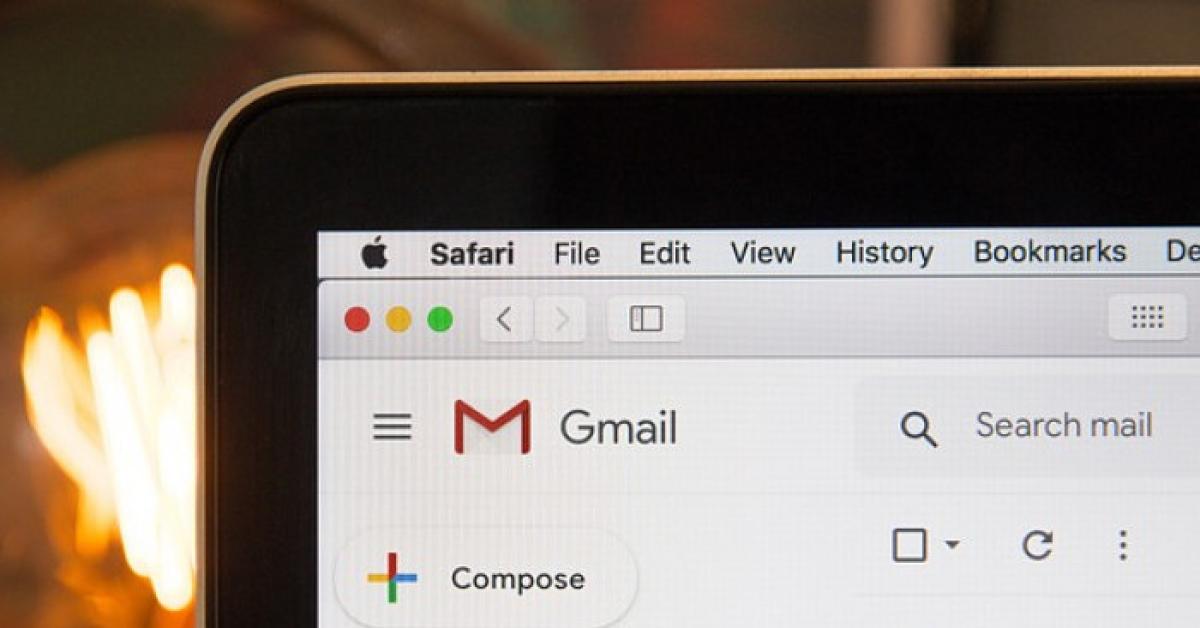Cara Memilih Semua Email di Gmail, Cekibrot di Mari - Gmail adalah salah satu layanan email terpopuler di dunia.
Dengan Gmail, Kamu bisa mengirim dan menerima email dengan mudah dan cepat.
Namun, terkadang Kamu mungkin ingin memilih semua email di Gmail untuk menghapus, mengarsipkan, atau memindahkan ke folder tertentu. Bagaimana caranya?
- BACA JUGA: Login Gmail tanpa Password? Bisa Banget Guys
- BACA JUGA:Cara Membuat Gmail Baru di Handphone dan Laptop, Gampang Banget!
- BACA JUGA: Cara Bikin Akun Gmail Banyak, Triknya Ada di Sini
- BACA JUGA:Cara Buat Akun Gmail Baru, dari HP Tinggal Klik Ini
- BACA JUGA: Cara Daftar Gmail Baru, Langkahnya Gampang Abis
Ada beberapa cara untuk memilih semua email di Gmail, tergantung pada perangkat dan platform yang Kamu gunakan.
Berikut ini adalah beberapa cara yang bisa Kamu coba:
Cara Memilih Semua Email di Gmail pada Windows, Mac, dan Chromebook
Proses memilih semua email sama untuk Windows, Mac, dan Chromebook. Kamu bisa memilih semua email di kotak masuk Gmail Kamu melalui browser web Kamu. Berikut langkah-langkahnya:
- Buka www.google.com dan klik Gmail di pojok kanan atas halaman untuk membuka kotak masuk Gmail Kamu.
- Arahkan kursor ke atas sidebar dan klik Lainnya.
- Di menu tambahan, gulir ke bawah dan klik Semua Surat.
- Klik pada kotak kosong kecil di bilah alat horizontal. (Catatan: Saat Kamu mengarahkan kursor ke atasnya, dikatakan Select).
- Pilih Semua Email.
Done! Kamu telah memilih semua email Kamu di Gmail.
Cara Memilih Semua Email di Gmail untuk Dihapus
Menghapus semua email Kamu di Gmail paling baik dilakukan melalui browser web Kamu. Berikut langkah-langkahnya:
Buka www.google.com dan klik Gmail di pojok kanan atas halaman untuk membuka kotak masuk Gmail Kamu.
- Arahkan kursor ke atas sidebar dan klik Lainnya.
- Di menu tambahan, gulir ke bawah dan klik Semua Surat.
- Klik pada kotak kosong kecil di bilah alat horizontal.
- Klik Pilih semua 2.000 percakapan di Semua Surat. (Catatan: Jumlah ini bergantung pada berapa banyak email yang Kamu miliki).
- Pilih Semua Email.
- Klik ikon tong sampah kecil di bilah alat horizontal. (Catatan: Saat Kamu meletakkan kursor di atas ikon ini, dikatakan Hapus).
- Di kotak dialog Konfirmasi Tindakan Massal, klik OK untuk menghapus semua surat.
Catatan: Semua email terkirim Kamu akan dihapus juga. Terkadang, Google tidak akan menghapus semua email sekaligus. Periksa tab Utama, Sosial, dan Promosi. Jika masih ada email yang tersisa, lakukan tindakan yang sama untuk menghapusnya.
Cara Memilih Semua Email di Gmail di iPhone
Kamu juga bisa memilih semua email di Gmail melalui aplikasi Gmail di iPhone Kamu. Berikut langkah-langkahnya:
- Buka aplikasi Gmail di iPhone Kamu.
- Ketuk ikon menu tiga garis horizontal di pojok kiri atas layar.
- Gulir ke bawah dan ketuk Semua Surat.
- Ketuk ikon edit di pojok kanan atas layar.
- Ketuk Pilih Semua di bagian bawah layar.
- Ketuk ikon tong sampah untuk menghapus semua email atau ikon folder untuk memindahkan ke folder tertentu.
Catatan: Jika Kamu ingin memilih beberapa email saja, ketuk kotak kosong di sebelah setiap email yang ingin Kamu pilih.
Cara Memilih Semua Email di Gmail dengan Filter
- Kamu juga bisa menggunakan filter untuk memilih semua email di Gmail berdasarkan kriteria tertentu, seperti pengirim, subjek, atau label. Berikut langkah-langkahnya:
- Buka www.google.com dan klik Gmail di pojok kanan atas halaman untuk membuka kotak masuk Gmail Kamu.
- Di kotak penelusuran di bagian atas, klik Panah bawah.
- Masukkan kriteria penelusuran yang ingin Kamu gunakan untuk memfilter email.
- Klik Buat filter.
- Pilih apa yang ingin Kamu lakukan dengan filter tersebut, misalnya menghapus, mengarsipkan, atau meneruskan email secara otomatis.
- Demikianlah cara memilih semua email di Gmail dengan mudah dan cepat. Dengan cara ini, Kamu bisa mengelola email Kamu dengan lebih efisien dan rapi.
Kira-kira seperti itu cara memilih semua email di Gmail untuk berbagai tujuan, yang bisa kamu coba sendiri.